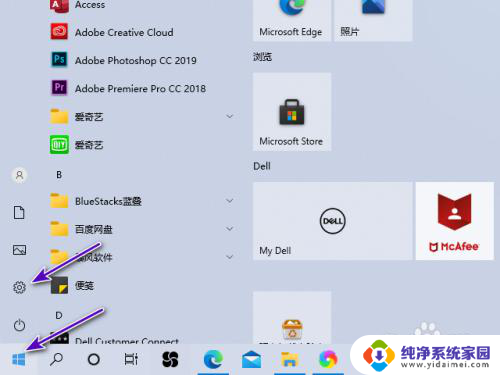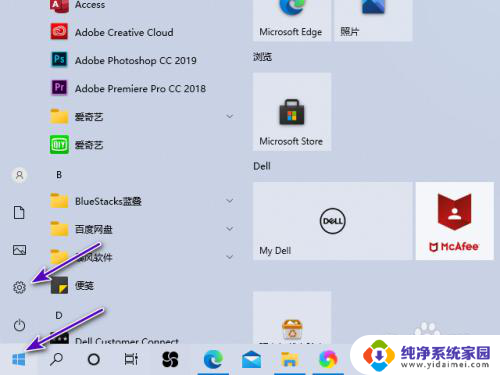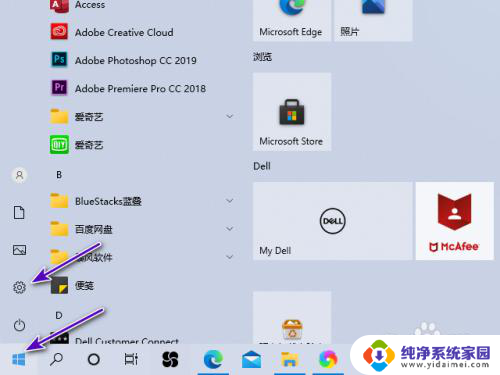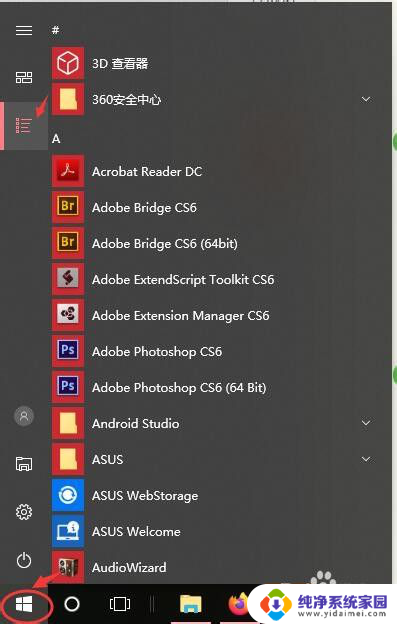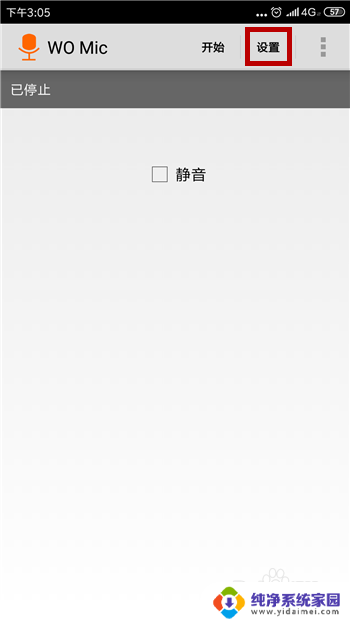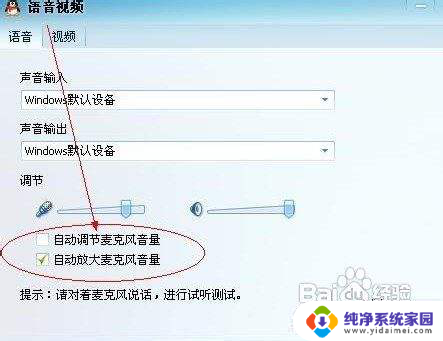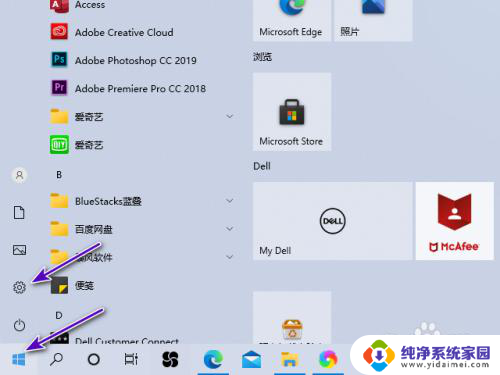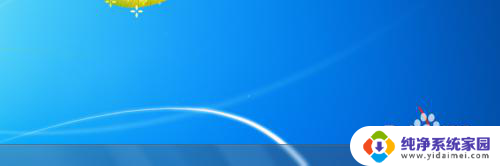dell台式电脑如何使用麦克风 戴尔电脑麦克风无声音怎么解决
更新时间:2024-04-23 08:44:54作者:yang
有不少用户反映他们的戴尔台式电脑在使用麦克风时出现了无声音的问题,这种情况给用户的工作和生活带来了一定的困扰,因此如何解决这个问题成为了很多人关注的焦点。在这篇文章中我们将探讨戴尔台式电脑如何正确使用麦克风,以及当出现麦克风无声音问题时应该如何解决。愿本文能帮助到遇到类似问题的用户。
步骤如下:
1.打开戴尔电脑,点击开始,点击设置。
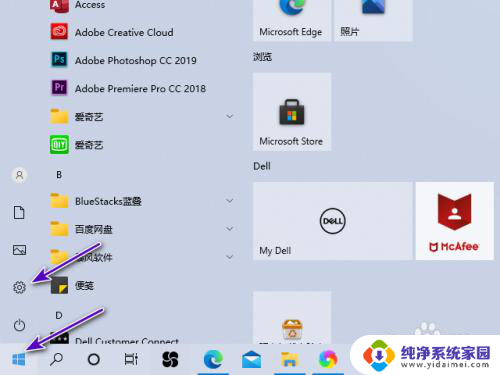
2.然后点击系统。
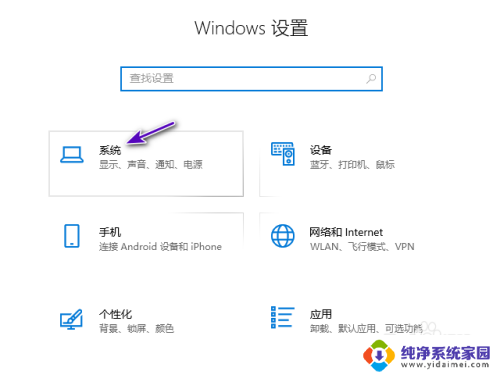
3.之后点击声音,点击声音控制面板。
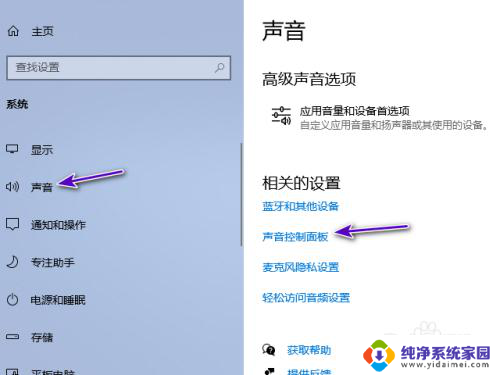
4.然后点击录制,点击插孔麦克风,点击属性。
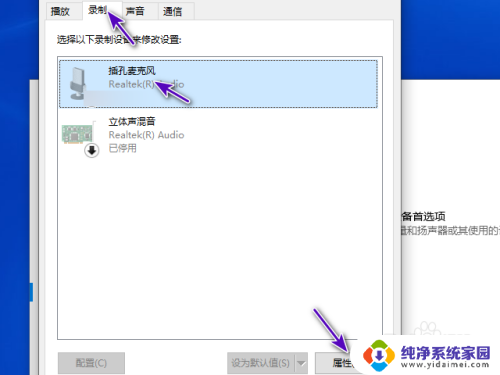
5.之后点击设备用法后面的下拉箭头,点击选择使用此设备。点击确定即可。之后麦克风就有声音了。
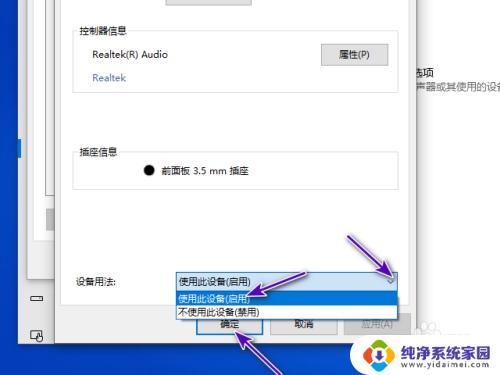
以上就是dell台式电脑如何使用麦克风的全部内容,如果你遇到同样的情况,可以参考小编提供的方法来解决,希望对大家有所帮助。